
Vine un scurtmetraj foarte curios sistemul Apple HomeKit : HomeKit acceptă combinarea dispozitivelor dvs. smarthome în camere, zone și scene, dar dacă o anumită aplicație nu acceptă unul dintre aceste lucruri, nu aveți noroc. Și nicio aplicație smarthome nu vă permite să creați scene cu mai multe produse de la companii diferite. Introduceți fișierul Acasă app, care rezolvă ambele probleme.
LEGATE DE: Ce este Apple HomeKit?
Aceste distincții - camere, zone și scene - sunt incredibil de utile pentru controlul dispozitivelor în funcție de cameră sau de caz:
- A cameră este o reprezentare virtuală a tuturor dispozitivelor smarthome dintr-un spațiu dat (la fel ca toate echipamentele smarthome din dormitorul dvs. fizic).
- A zona este o colecție de camere (camera dvs. de zi, bucătăria și sala de mese ar putea cuprinde întreaga zonă „la parter”).
- A scenă este o colecție de dispozitive, din orice cameră sau zonă, care sunt declanșate împreună pentru a crea un anumit efect (de exemplu, o scenă pentru vizionarea filmelor poate estompa luminile și închide perdelele dintr-o dată).
Problema este că, deși multe aplicații smarthome individuale vă pot ajuta să creați camere, zone sau scene pentru dispozitivele acelui producător, nu puteți deschide setările HomeKit de pe iPhone și creați o cameră care să cuprindă toate produsele smarthome din dormitor. Cadrul HomeKit înțelege conceptul de scene, camere și zone dar numai atunci când este instruit de o aplicație .
Acest lucru înseamnă că, dacă cumpărați becuri inteligente de la Compania A și o bandă electrică inteligentă de la Compania B, depinde complet de acele companii dacă includ sau nu funcționalități de scenă / cameră / zonă. În plus, este practic o garanție că software-ul lor nu va comunica încrucișat, astfel încât să fiți lăsați în frig atunci când vine vorba de a emite comenzi all-in-one către Siri, cum ar fi „Siri, stingeți luminile dormitorului” dacă dormitorul se aprinde sunt de fapt controlate de o rețetă de scenă de iluminat de la Compania A și un identificator pe cameră pentru lampa de pe banda electrică a Companiei B.
Dacă compania nu include funcționalitatea de care aveți nevoie, efectiv nu aveți noroc, deoarece Apple nu a inclus nicio funcționalitate majoră în aplicația HomeKit reală pentru ca dvs. să faceți acest lucru. Din fericire pentru noi și pentru toți ceilalți utilizatori de produse HomeKit de acolo, au lăsat API-ul HomeKit deschis, astfel încât oricine să poată dezvolta o aplicație pentru a umple golul despre care vorbim.
De ce veți avea nevoie
Pentru a urma acest tutorial, veți avea nevoie de trei lucruri de bază: un dispozitiv iOS care rulează iOS 9.0 sau o versiune ulterioară, unul sau mai multe dispozitive HomeKit instalate și gata de utilizare și o copie a aplicației Acasă (14,99 USD) de Matthias Hochgatterer .
Dacă vă întrebați dacă Home valorează într-adevăr 15 USD, putem spune fără nicio rezervă că este cea mai bună cheltuială pe care o veți face pentru HomeKit de 15 USD. Am testat fiecare aplicație de control HomeKit pe care am putut să o punem pe mâna noastră și toate acestea - cu excepția Acasă - erau extrem de lipsite de funcționalitate. Home este o aplicație atât de lustruită, credem că este ceea ce platforma HomeKit ar fi trebuit să aibă ca interfață stoc chiar de la început. Este atât de bine.
Deși obiectivul tutorialului nostru de astăzi vă arată pur și simplu cum să grupați toate accesoriile HomeKit în scene, camere și zone, aplicația Home oferă, de asemenea, declanșatoare, integrare Apple Watch și acces la distanță.
Cum se configurează aplicația Home
LEGATE DE: Cum să vă resetați dispozitivele și configurația HomeKit
Configurarea de bază a aplicației Home este simplă, atâta timp cât aveți toate dispozitivele HomeKit instalate și conectate la contul iCloud sau la dispozitivul iOS.
HomeKit este conceput astfel încât un utilizator dintr-o anumită gospodărie să fie administratorul echipamentului HomeKit și să ofere acces la alți utilizatori prin partajare. Dacă cineva s-a amestecat lucrurile și, să zicem, contul iCloud al copilului dvs. este configurat ca administrator, va trebui să resetați configurația HomeKit .
Cu excepția potențialului sughiț minor, cu toate acestea, configurarea este o briză.
Lansați aplicația Acasă și veți vedea ecranul implicit, meniul de selecție acasă. Deocamdată nu avem case, așa că este timpul să vă configurați o casă și să spuneți aplicației ce articole să gestionați. Atingeți „+” în colțul din dreapta sus.
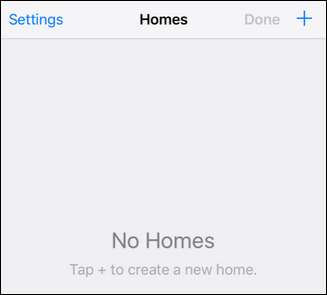
Denumiți casa dvs. și faceți clic pe Salvare. Dacă sunteți mai asemănători cu noi (și mai puțin ca persoanele din anunțurile HomeKit care sunt la îndemână cu casele de vacanță) aceasta va fi singura intrare pe care o faceți. Cu toate acestea, dacă aveți echipamente HomeKit pe care doriți să le controlați la o casă de vacanță sau la un birou, este ușor să adăugați în continuare case.
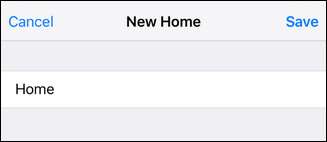
Înapoi pe ecranul principal veți vedea noua intrare pe care tocmai ați creat-o. Selectați-l pentru a trece la faza de descoperire a accesoriilor.
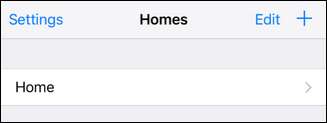
Atingeți „+” în colțul din stânga sus.

Rețineți că aplicația Home va găsi doar accesorii HomeKit care sunt atât în rețeaua locală, cât și adăugate în contul dvs. HomeKit. Asigurați-vă că ați configurat deja totul pentru a evita frustrarea. (Dacă sunteți nou în HomeKit și aveți mici probleme verificați ghidul nostru către noul pod Philips Hue pentru a vedea cum arată o instalare de accesorii HomeKit.)

Lista se va completa automat cu toate accesoriile HomeKit disponibile în rețeaua dvs. Dacă adăugați elemente noi în viitor, puteți reveni la acest ecran și atingeți „+” în colțul din dreapta sus pentru a scana din nou accesoriile.
Acum suntem gata să configurăm camere, zone și scene cu aplicația Acasă.
Cum să creați camere, zone și scene
Procesul de creare pentru camere și intrările însoțitoare, zonele, scenele și declanșatoarele este la fel de simplu ca procesul de configurare. Să începem prin a analiza gruparea articolelor de casă inteligente în camere. Becurile noastre Philips Hue sunt un candidat perfect pentru acest tutorial, deoarece software-ul Philips, deși este excelent, permite doar scenele. Aplicația Philips și suportul Siri se limitează astfel la aprinderea, stingerea sau setarea anumitor scene, dar nu pot răspunde la simpla comandă „Siri, stinge luminile dormitorului”. Biata Siri habar n-are ce este un dormitor până nu îi spunem.
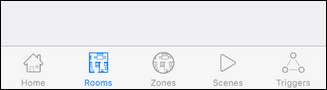
În aplicația Acasă, selectați „Camere” din bara de navigare din partea de jos, văzută mai sus.
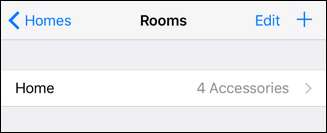
În mod implicit, întreaga casă va apărea ca propria „cameră” (astfel încât să funcționeze cu orice comandă bazată pe cameră). Atingeți simbolul „+” din colțul din dreapta sus pentru a crea o cameră nouă. Denumiți camera dvs. și salvați-o. În cazul nostru, văzut mai sus, am creat o intrare pentru „Dormitor”, astfel încât să putem învăța HomeKit / Siri care sunt becurile inteligente din dormitorul nostru.

Atingeți intrarea pentru noua cameră pe care ați creat-o. Veți vedea un alt ecran gol pentru Dormitor. Trebuie să-l predăm lui Matthias, designerul din spatele Home, el ar trebui să câștige un premiu pentru coerența în proiectarea GUI. Ghici ce urmează?
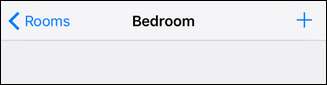
Faceți clic pe „+” în colțul din dreapta sus și selectați articolele de casă inteligentă pe care doriți să le includeți în acest grup de camere. Notă: Numele identice ale lămpilor din captura de ecran de mai jos nu au nimic de-a face cu o deficiență a aplicației Home și totul are legătură cu faptul că am resetat recent podul Hue și nu am reușit să le dăm lămpilor nume distincte. Acasă a scos pur și simplu numele generice neschimbate de pe podul Hue.
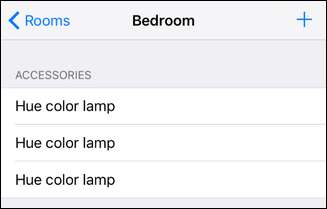
Acum, că am atribuit dispozitivele de casă inteligentă „Dormitorului”, putem folosi numele camerei respective în comenzi. Din punct de vedere istoric, Siri nu a reușit să urmeze comanda „Opriți luminile dormitorului”, dar acum, datorită Acasă, poate.

De aici puteți repeta pur și simplu procesul general pe care l-am parcurs mai sus pentru a crea zone, scene și declanșatoare.
Pentru a crea o zonă, trebuie doar să aveți două sau mai multe camere pentru a le grupa. Dacă aveți dispozitive de casă inteligente în dormitor (numit „Dormitor”) și dormitorul fiului dvs. (numit „Camera lui John”), atunci pur și simplu atingeți intrarea „Zonele” din partea de jos a ecranului și creați o zonă nouă (spuneți , „La etaj”) și adăugați ambele camere. Acum puteți spune ceva de genul „Opriți luminile de la etaj” și Siri va înțelege că vă referiți la toate becurile inteligente din acele două locații predefinite.
Scenele funcționează în același mod, cu excepția cazului în care nu sunteți constrâns la dispozitivele dintr-o singură cameră. Puteți crea o scenă, de exemplu, numită „noapte bună” care stinge toate luminile, setează termostatul înapoi și trimite comanda de blocare la toate dispozitivele de blocare inteligente (sau orice alte dispozitive pe care le aveți și doriți să le reglați ca parte a rutina de culcare).
În cele din urmă, deși nu a fost centrul acestui tutorial, este posibil să găsiți util sistemul de declanșare. În meniul declanșatoare puteți crea declanșatoare de evenimente, fie pe baza orei din zi, fie pe baza intrării de pe un dispozitiv HomeKit. Folosind sistemul de declanșare, puteți, de exemplu, setați luminile să se aprindă când ușa din spate este deblocată sau să clipească roșu dacă alarma este declanșată (presupunând că dispozitivele HomeKit în cauză acceptă sistemul de evenimente necesar pentru declanșatoarele să funcționeze). Dacă sunteți curios cu privire la sistemul de declanșare, cu siguranță consultați fișierul de ajutor detaliat al dezvoltatorului în această privință .
Datorită aplicației Home puteți, indiferent dacă producătorul dispozitivelor dvs. HomeKit o acceptă sau nu, să creați cu ușurință camere, zone, scene și declanșatoare de evenimente cu ușurință.







